3Dモデリングの分野では、リアルで魅力的な風景を作成することが重要です。SPREADrockオブジェクトはCinema 4Dでさまざまな岩石構造を簡単に生成する機会を提供します。このガイドでは、SPREADrockジェネレーターを使用してプロジェクトのために印象的な岩の効果を得る方法を学びます。
主なポイント
- SPREADrockは多用途の岩石ジェネレーターです。
- 球、立方体、またはピラミッドなど、さまざまな基本形状を使用できます。
- サブディビジョンと構造の調整により、詳細な結果を得られます。
- 独自のポリゴンオブジェクトを簡単に調整してシステムに統合できます。
- プリセットを保存して、後で作品を再利用できます。
ステップバイステップガイド
1. SPREADrockオブジェクトを作成する
Cinema 4Dプロジェクト内でSPREADrockオブジェクトを作成することから始めます。メニューからSPREADrockオブジェクトを選択してください。デフォルトでは基本形状が球に設定されていますが、いつでも変更できます。
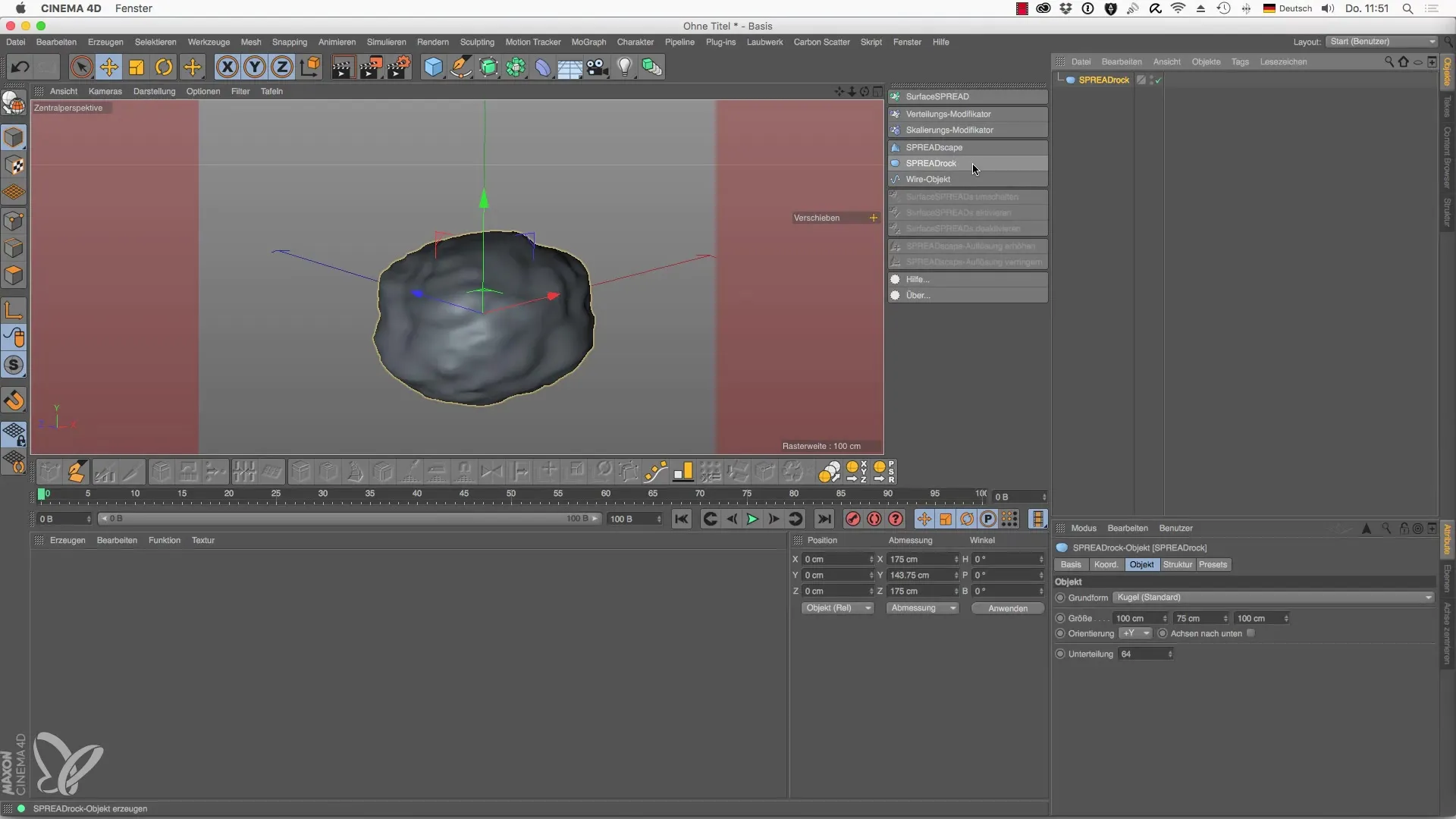
2. 基本形状を調整する
立方体やピラミッドなど、異なる形状を生成したい場合は、SPREADrockオブジェクトの設定に移動し、基本形状を変更します。シンプルな立方体形式は、岩の良いベースを提供するかもしれません。
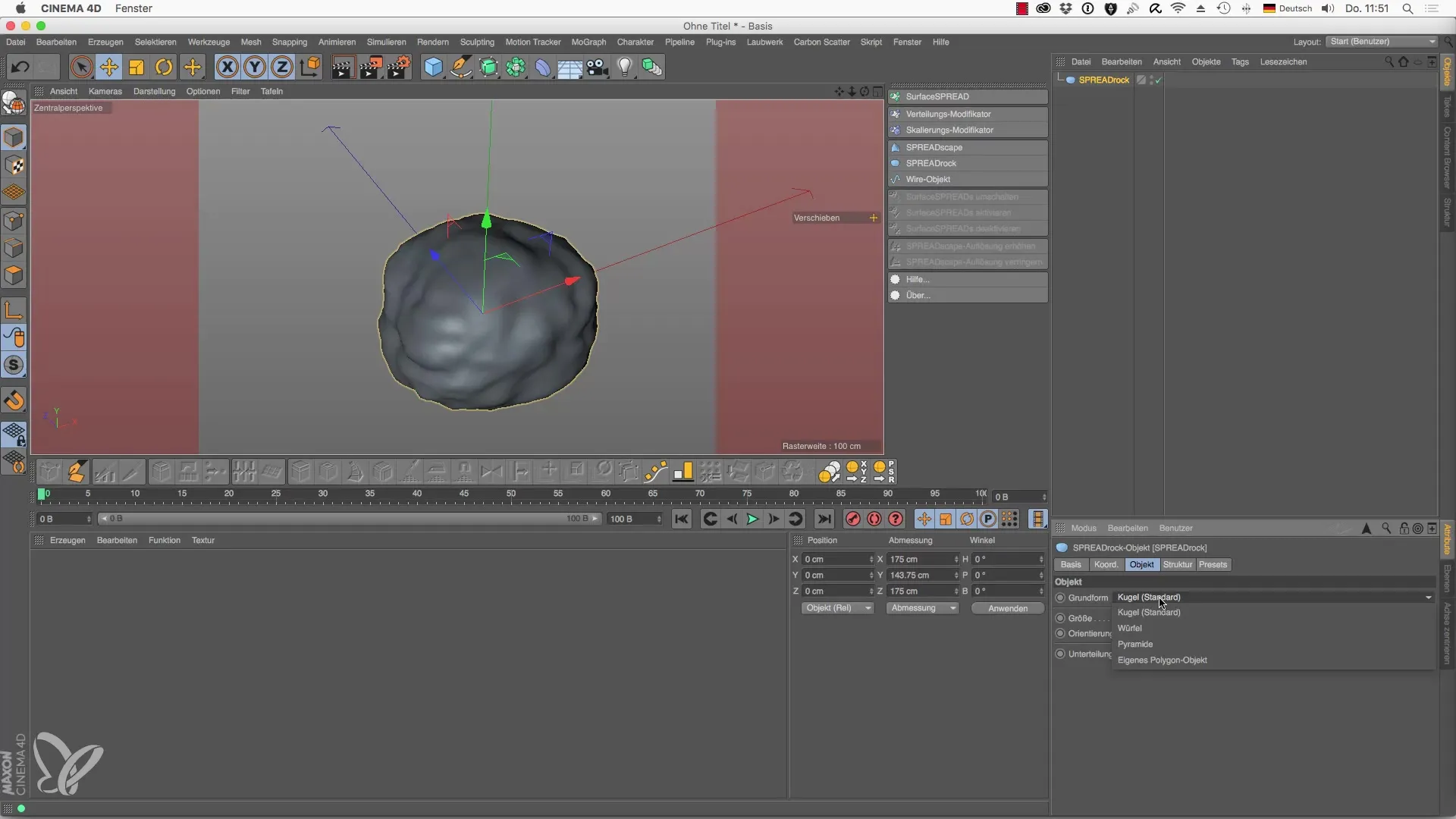
3. サブディビジョンを増やす
岩石構造にさらなる深みと詳細さを与えるために、基本形状のサブディビジョンを増やすべきです。「基本サブディビジョン」セクションで値を変更することで、元の構造を洗練させることができます。
4. ラインモードを有効にする
今度はラインモードに切り替えて、岩の構造をさらに洗練させましょう。「クリック後のサブディビジョン」を使って追加のラインを追加し、モデルにより多くの次元を持たせることができます。
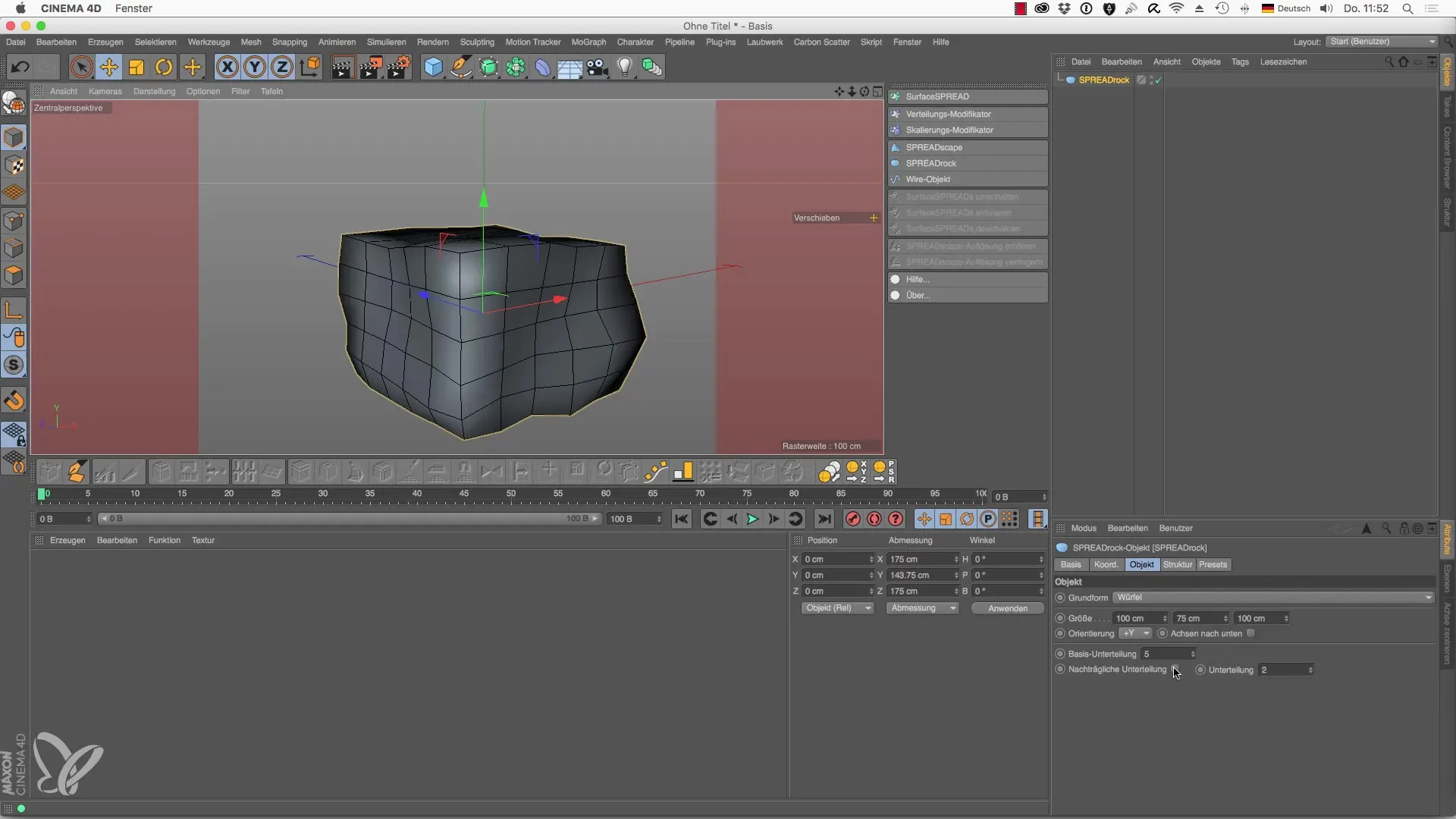
5. サブディビジョンサーフェスを追加する
岩石構造のエッジを滑らかにするには、サブディビジョンサーフェスを使用します。関連する値を上げることで、エッジをより柔らかく調整し、リアルな結果を得ることができます。ここでは、サブディビジョンが多すぎるとパフォーマンスに影響を与える可能性があることに注意してください。

6. 構造を調整する
次に「構造」タブに移動します。全体の画像をさまざまな変数に分解します。ここでは、岩の乱れや外観をさらに修正する機会があります。これらの設定を試して、希望する効果を得るようにします。
7. 追加のバリエーションを加える
強さやスケーリングを調整することで、岩の表面構造をさらに変えることができます。この微調整により、ユニークな結果が得られ、風景をよりリアルにします。
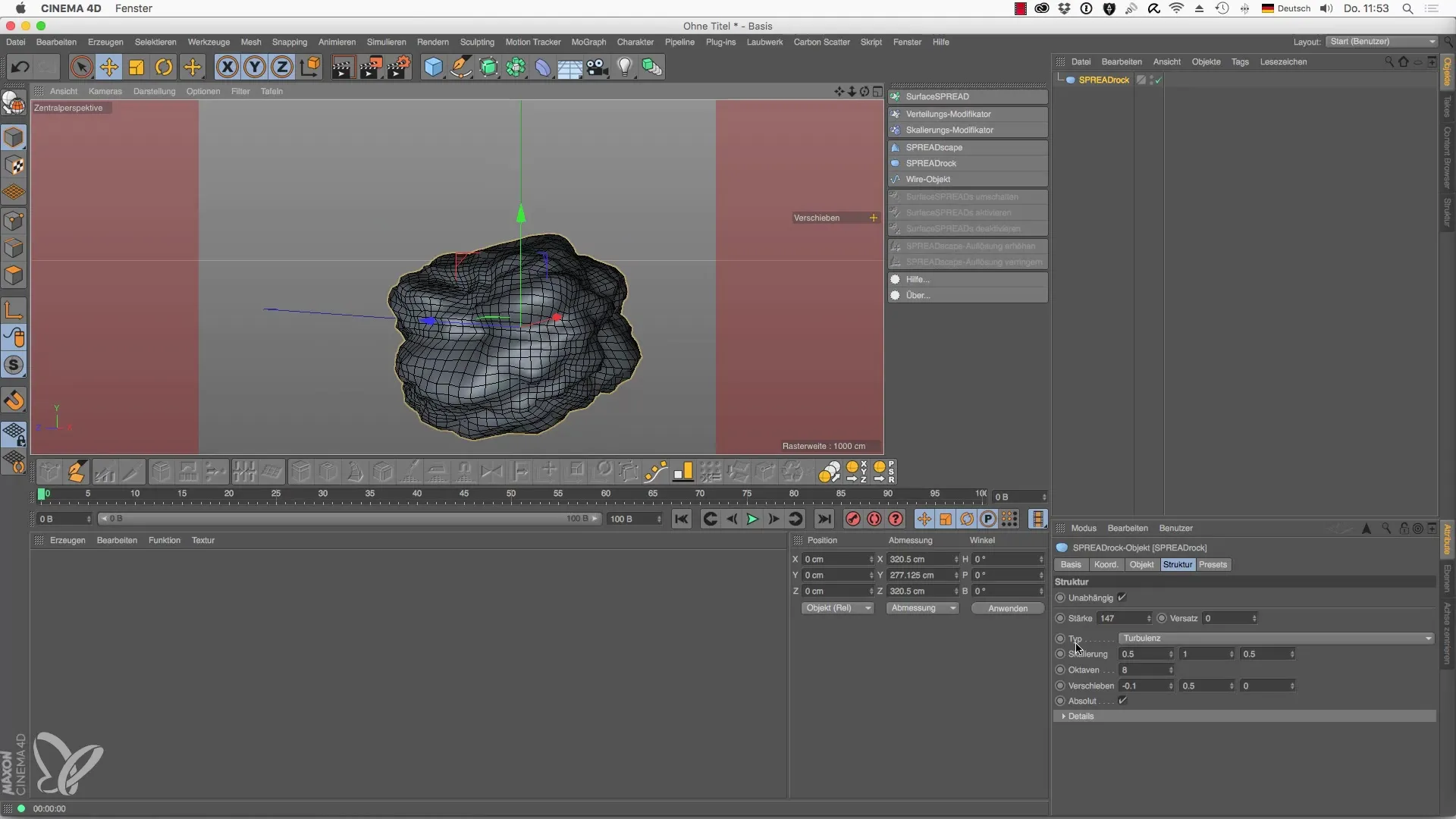
8. プリセットを保存する
特定の岩石構造に満足している場合は、それをプリセットとして保存できます。これにより、あなたの最高の作品をいつでも迅速に呼び出し、将来のプロジェクトに利用できます。
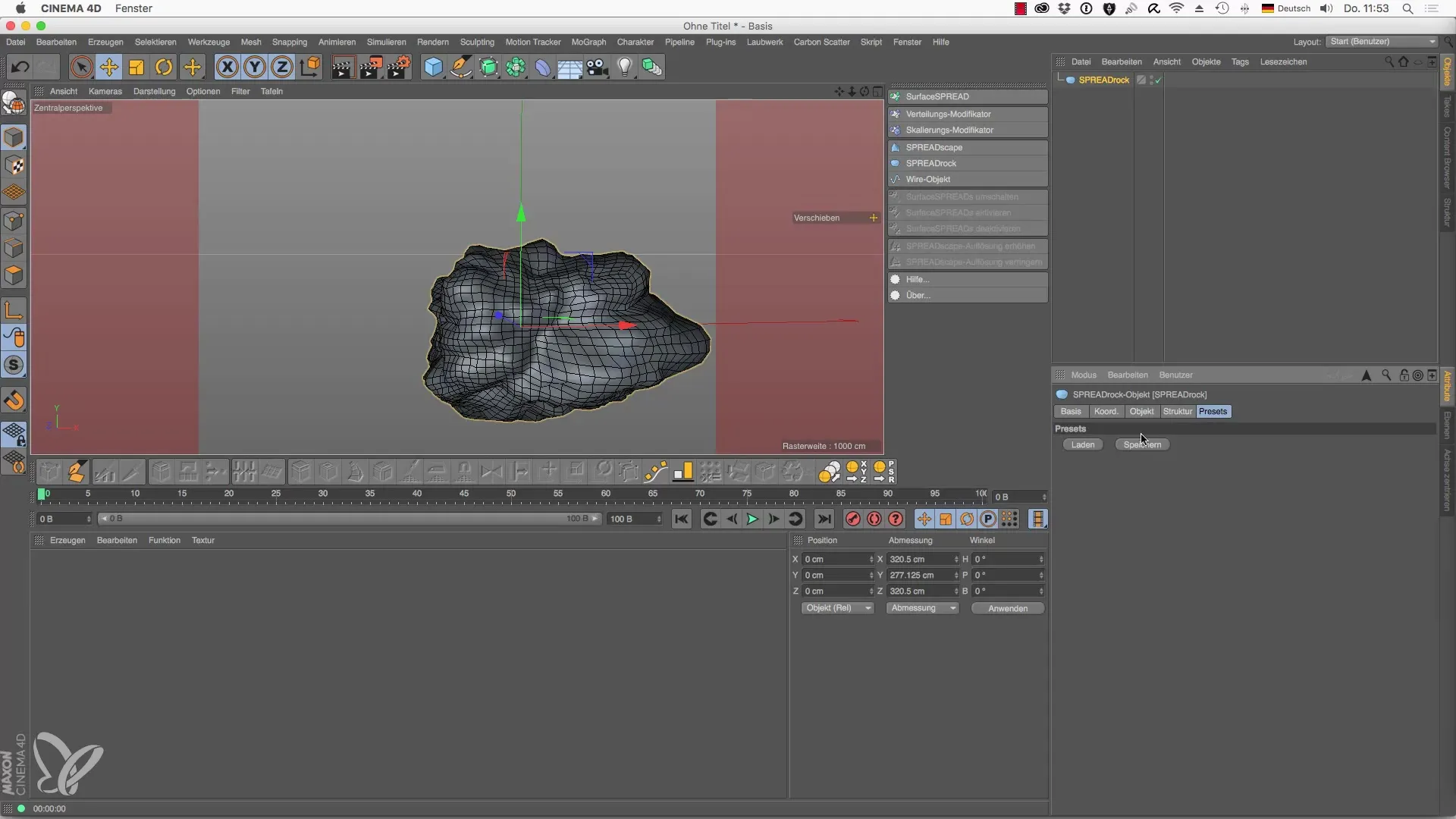
9. 独自のポリゴンオブジェクトを使用する
岩にさらなる個性を与えるために、独自のポリゴンオブジェクトをSPREADrockジェネレーターにドラッグしてみてください。選択したオブジェクトが希望する形状に適していることを確認してください。
10. 自分のオブジェクトを変形させる
適切な強さを持つと、独自のオブジェクトを処理し、シーンにシームレスに統合されるように形を調整できます。元の形が保持され、関連する詳細が変化可能であることに気づくでしょう。
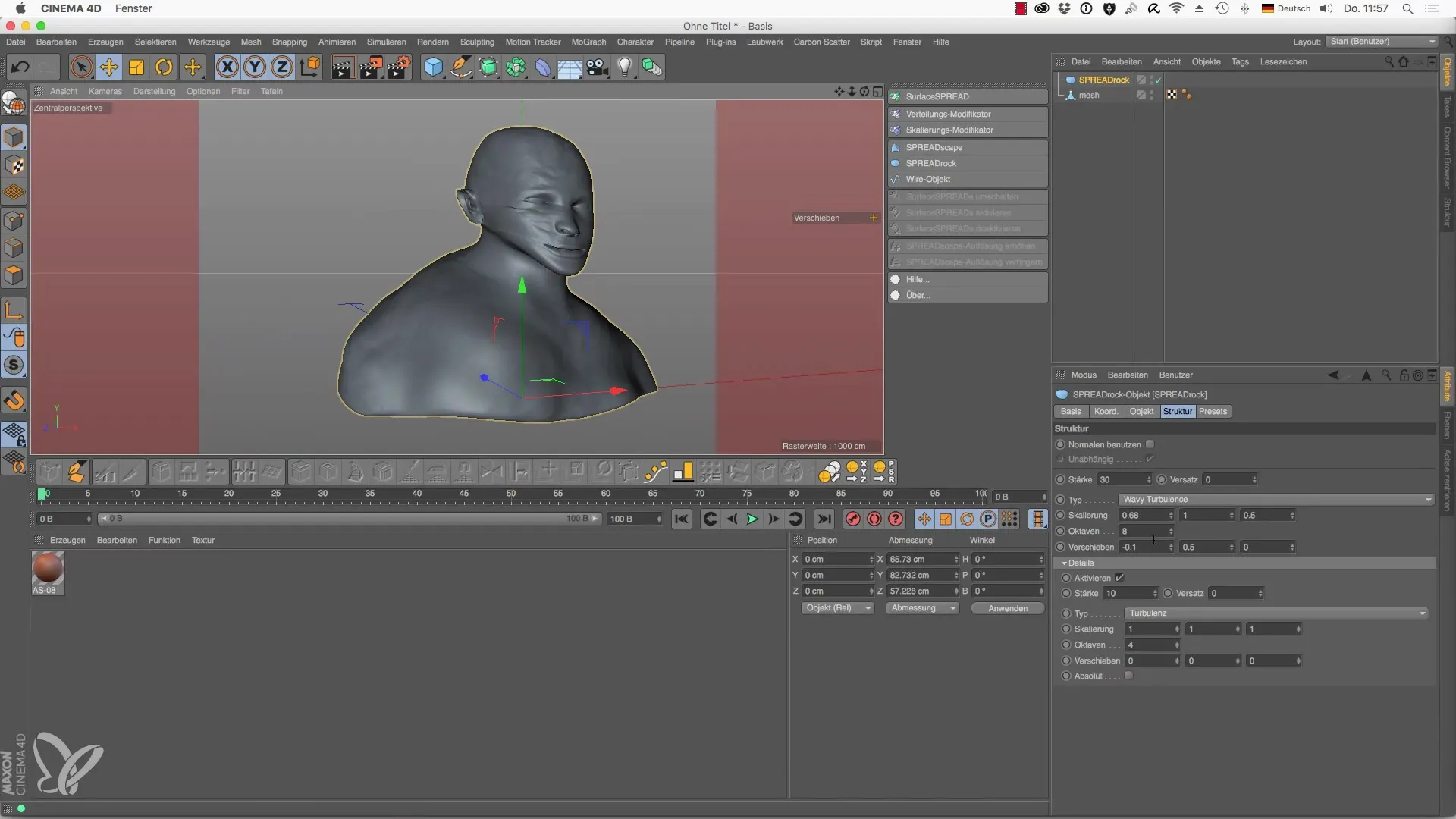
まとめ - Cinema 4DのSPREADrock: 岩石ジェネレーターの包括的ガイド
このガイドを通じて、Cinema 4DでSPREADrockオブジェクトを効果的に利用して多彩な岩石構造を作成する方法を学びました。基本形状から詳細な調整、独自のオブジェクトの利用まで、SPREADrockは3Dモデルを最適化するためのさまざまな可能性を提供します。
よくある質問
SPREADrockオブジェクトを作成するにはどうすればよいですか?メニューからSPREADrockオブジェクトを選択してプロジェクトに追加します。
SPREADrockオブジェクトの基本形状を変更できますか?はい、球、立方体、ピラミッドなどのさまざまな形状を選択できます。
岩の詳細精度を高めるにはどうすればよいですか?メニューで基本サブディビジョンを増やして、より多くの詳細を得ることができます。
独自のポリゴンオブジェクトを使用できますか?はい、独自のポリゴンオブジェクトをSPREADrockジェネレーターにドラッグして調整できます。
岩の構造のプリセットを保存するにはどうすればよいですか?デザインに満足したら、システムにプリセットとして保存できます。


